GarageBand ist Apples Anwendung zum Erstellen, Bearbeiten und Spaß haben mit Musik auf einem Mac. Dieser kostenlose Download aus dem Mac App Store funktioniert gut mit MIDI-Instrumenten. Wenn Sie kein MIDI-Keyboard haben, können Sie Ihr Mac-Keyboard in ein GarageBand-Piano verwandeln.
Die Informationen in diesem Artikel gelten für GarageBand 10.3.4, das mit macOS Catalina (10.15), Mojave (10.14) und High Sierra (10.13.6) kompatibel ist.
Verwendung der GarageBand-Bildschirmtastatur
Sie können sich Ihre Mac-Tastatur vielleicht nicht als Musikmaschine vorstellen, aber es kann sein. Hier ist wie:
-
Offenheit GarageBand Doppelklicken Sie im Ordner "Programme" darauf oder wählen Sie das entsprechende Symbol im Dock aus.
-
Auswählen Neues Projekt in der GarageBand-Seitenleiste.

-
Auswählen
Leeres Projekt Wählen Sie im Hauptfenster die Option aus Auswählen
in der unteren rechten Ecke des Fensters. -
Wählen Sie im Popup-Fenster Software-Instrument und wählen Sie Erstellen.

-
Wählen Sie eine der Klaviere in der Instrumentenliste in der Bibliothek links auf dem Bildschirm.
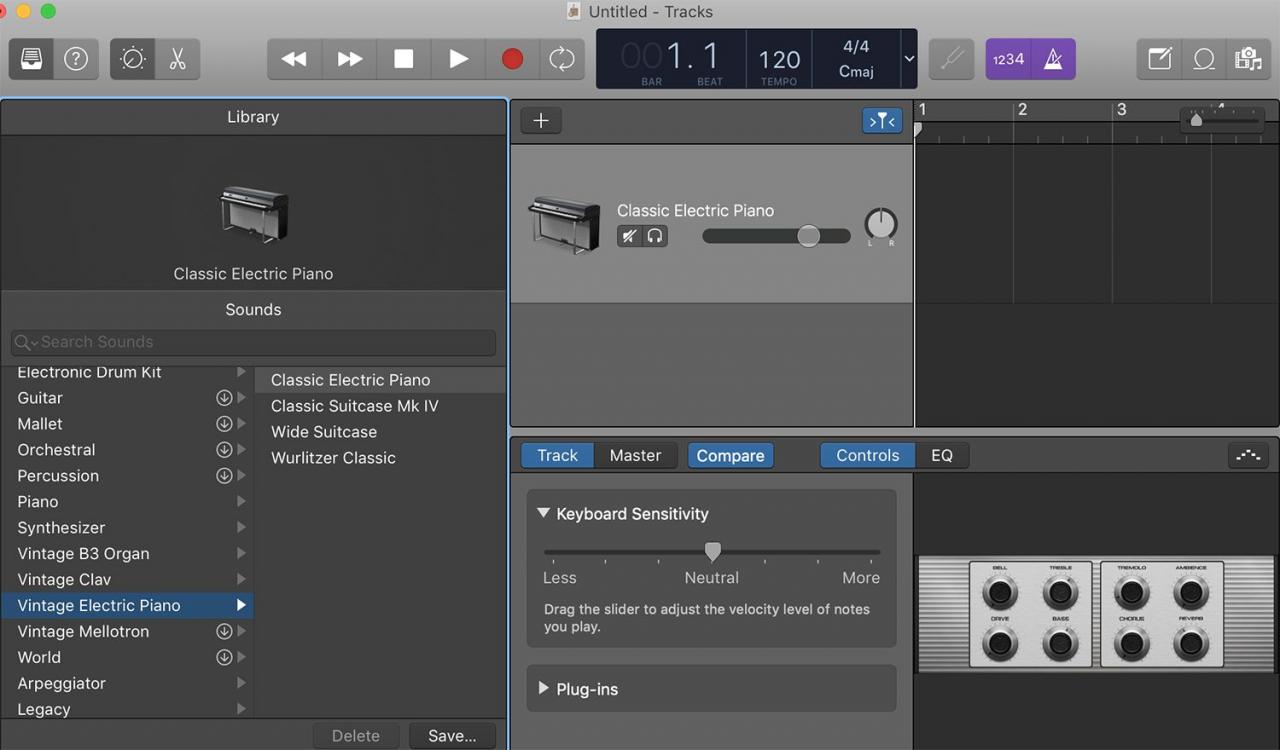
-
Unter dem Fenster wird eine Tastatur angezeigt. Wenn nicht, wählen Sie Schauefenster > Musikalische Eingabe anzeigen in der GarageBand-Menüleiste, um die Tastatur anzuzeigen.

Die Musikalische Typisierung Das Fenster zeigt die Mac-Tasten, die den Musiktasten auf dem Klavier entsprechen. Das Musical Typing-Fenster zeigt auch eine Tastatur über den Tasten an, die angibt, welche Oktave gerade aktiv ist. Dies ist die Standardeinstellung für das Klavierspielen in GarageBand.
-
Spielen Sie die Notizen auf dem Bildschirm, indem Sie die Tasten auf der Tastatur drücken, die den Noten im Fenster "Musiktyp" entsprechen, oder indem Sie im Fenster "Musiktyp" mit der Maus auf die Tasten klicken. GarageBand spielt die Noten und nimmt den Track auf.
Ändern von Oktaven im Standardlayout auf dem Mac
Die Standardtastatur für die musikalische Eingabe zeigt jeweils eineinhalb Oktaven an, die der Tastenreihe "asdf" auf einer Standard-Computertastatur zugeordnet sind. Das Ändern der Oktaven erfolgt auf zwei Arten.
- Wähle aus x Taste auf der Musical Typing-Tastatur, um eine Oktave oder die Oktave nach oben zu bewegen z Taste, um eine Oktave nach unten zu bewegen. Verschieben Sie mehrere Oktaven, indem Sie wiederholt die auswählen x or z Schlüssel.
- Bei der zweiten Methode wird die Darstellung einer Klaviertastatur oben im Fenster "Musiktypisierung" verwendet. Wählen Sie den hervorgehobenen Bereich auf der Klaviertastatur aus, der die der Schreibtastatur zugewiesenen Tasten darstellt, und ziehen Sie den hervorgehobenen Bereich nach links oder rechts auf der Klaviertastatur. Hören Sie auf zu ziehen, wenn sich der markierte Bereich in dem Bereich befindet, den Sie spielen möchten.
Alternative Bildschirmtastatur auf dem Mac
Neben der Standardtastatur können Sie zu einer Klaviertastatur mit einem Bereich von fünf Oktaven wechseln, indem Sie das Tastatursymbol in der oberen linken Ecke der Musiktastatur auswählen. Diese Klaviertastatur weist keine der Tasten zu, die der Mac-Tastatur entsprechen. Daher können Sie diese Tastatur jeweils nur eine Note mit einer Maus oder einem Trackpad spielen.

Dieses Layout bietet eine größere Auswahl an Noten. Das gleichzeitige Spielen einer einzelnen Note ist hilfreich, wenn Sie die von Ihnen erstellte Arbeit bearbeiten.
GarageBand ist als kostenloser Download im Mac App Store und im App Store für iOS-Mobilgeräte erhältlich.
So verwandeln Sie Ihr iPad in ein GarageBand-Klavier
Die GarageBand iPad-App verfügt über eine Touch-Piano-Tastaturoption, die anders als die Mac-Version funktioniert. Trotzdem ist es genauso einfach zu erreichen und macht genauso viel Spaß zu spielen. Hier sehen Sie die iPadOS 13-Version.
-
Offenheit GarageBand auf deinem iPad.
-
Wähle aus Alchemy Synth Tastatur auf dem Startbildschirm.

-
Verwenden Sie die Bildschirmtastatur auf dem Bildschirm und die Tasten für Spezialeffekte, um Musik zu erstellen. Tippen Sie auf den roten Punkt, wenn Sie zur Aufnahme bereit sind.
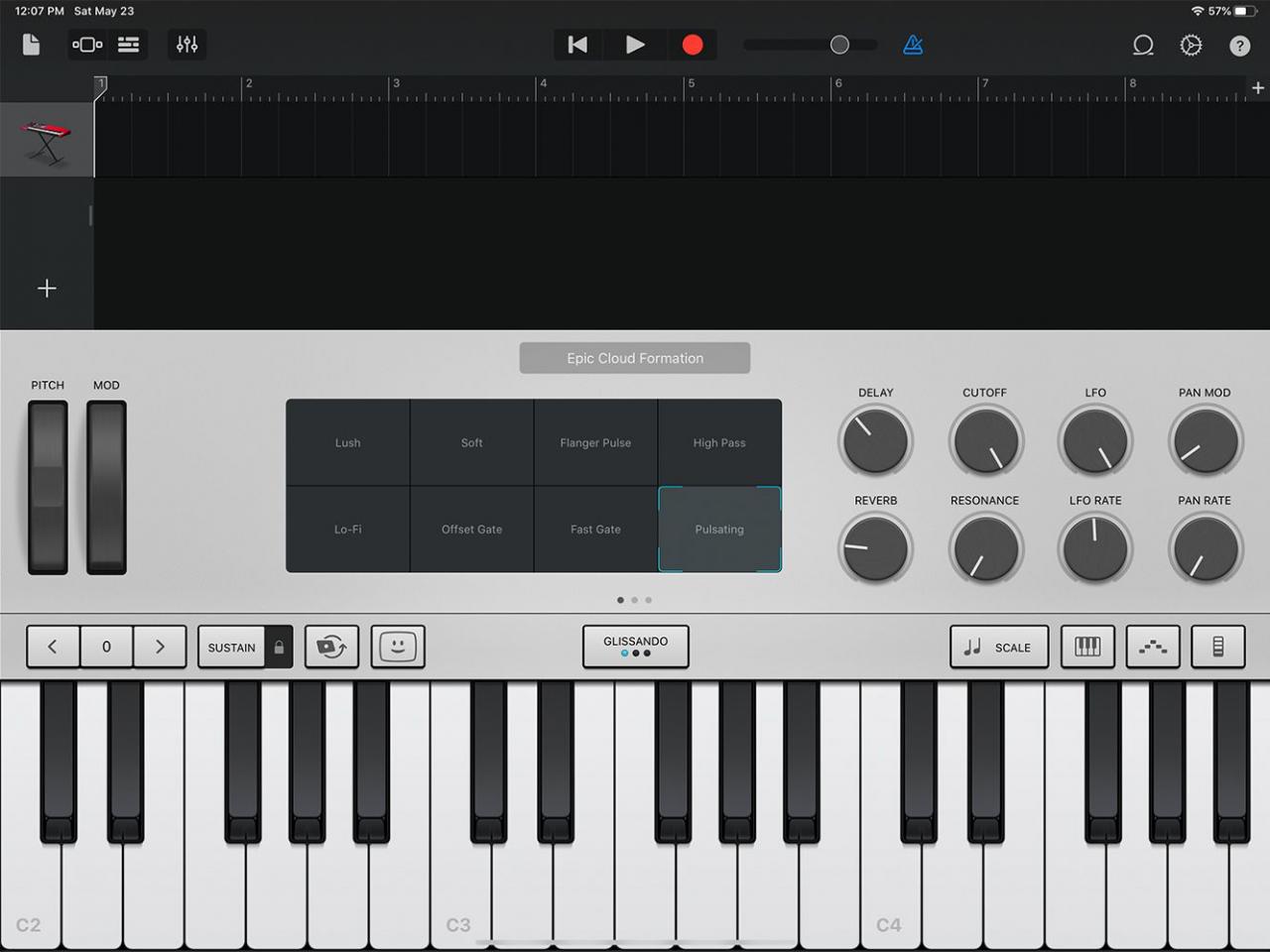
So schließen Sie ein MIDI-Keyboard an einen Mac an
Wenn Sie ein MIDI-Keyboard haben, können Sie es an Ihren Mac anschließen. Bei der Entwicklung von MIDI (Musical Instrument Digital Interface) wurde ein 5-poliger runder DIN-Anschluss sowie mehrere Kabel für MIDI IN und MIDI OUT verwendet. Diese älteren MIDI-Interfaces sind größtenteils veraltet. Die meisten modernen Keyboards verwenden Standard-USB-Anschlüsse für MIDI-Verbindungen.
Daher benötigen Sie keine speziellen Adapter, Interface-Boxen oder spezielle Treibersoftware, um ein MIDI-Keyboard an einen Mac anzuschließen. Stecken Sie das MIDI-Keyboard in einen verfügbaren Mac-USB-Anschluss.
Wenn Sie GarageBand starten, erkennt die App das MIDI-Gerät. Um Ihr MIDI-Keyboard auszuprobieren, erstellen Sie ein neues Projekt in GarageBand und wählen Sie Projektvorlagen in der linken Seitenleiste. Wählen Tastatursammlung.

Berühren Sie beim Öffnen des Projekts einige Tasten auf der Tastatur, um die Tastatur über GarageBand zu hören.
Setzen Sie ein MIDI-Interface zurück
Wenn Sie das MIDI-Keyboard in GarageBand nicht hören, setzen Sie das GarageBand-MIDI-Interface zurück.
-
Auswählen GarageBand > Vorlieben aus der GarageBand-Menüleiste.
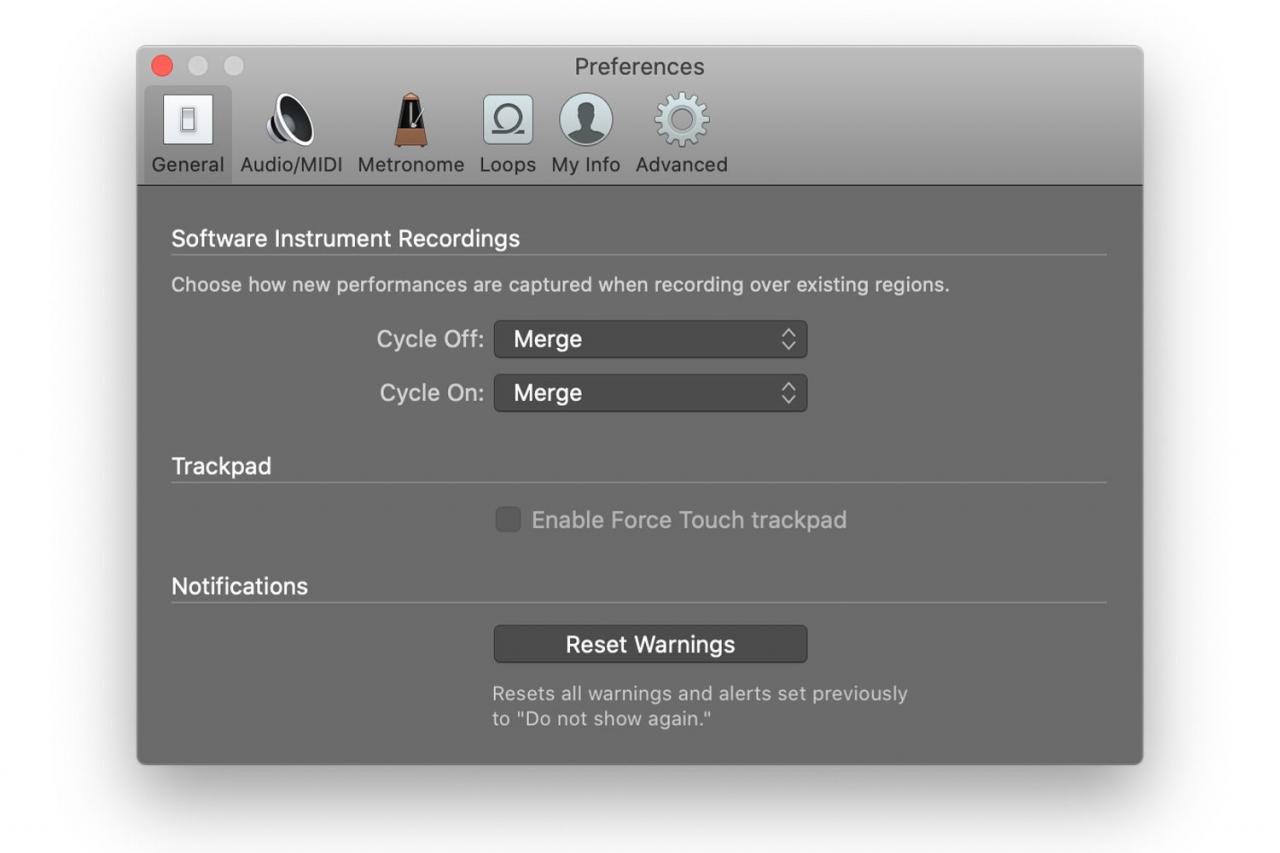
-
Wähle aus Audio / MIDI Registerkarte in der Vorlieben Symbolleiste.

-
Auswählen MIDI-Treiber zurücksetzen Wenn Ihr MIDI-Gerät nicht erkannt wird.
Sie sollten jetzt in der Lage sein, Ihr MIDI-Keyboard über Ihren Mac zu spielen und Ihre Sessions mit GarageBand aufzunehmen.

